隨著電腦上安裝各種各樣的程序,你是不是會猛然間發現,當用鼠標點擊某個程序打開右鍵菜單的時候,居然有如此之長,出現一些小卡頓現象也就算了,這讓自己想查看一下文件屬性也變得麻煩。忍不住想問,強大的Windows7系統難道就沒有辦法解決這個問題嗎?那可不會,這點小問題對於Windows7來說就是小菜一碟。如果你只是想要查看某個文件的屬性,那麼這裡就教給你一個快捷的方法。
想必大多數Windows7電腦用戶都聽說過Win7提供了大量的熱鍵,可以加速我們的操作,在工作或是游戲的時候這些熱鍵功能常常會發揮很大的作用。現在我們也使用一個快捷鍵來幫忙,你想要查看某個文件的屬性,此時按住鍵盤上的Alt鍵,然後用鼠標雙擊該文件,就像打開這個文件一樣簡單,馬上你將看到該文件的屬性窗口彈出。不得不說這只是Windows7系統中一個非常小的功能,但對於特別是右鍵菜單很復雜的電腦用戶來說,這個小方法是很實用的。
上面介紹的小技巧是用來快速查看文件屬性,接下來就想要推薦一個快速切換窗口的優化技術給大家。Windows7桌面的美觀性讓不少用戶都大為贊賞,切換窗口之時還有淡入淡出的效果,但美觀也是要付出性能作為代價的,正因為這些華麗的視覺特效影響了窗口的切換速度,不過你是一位追求高效的辦公人士的話恐怕還是為了更高的效率可以關閉這些窗口切換的特效。關閉此特效非常簡單,鼠標右鍵點擊開始菜單處的計算機,打開屬性窗口,點擊“性能信息和工具”項。
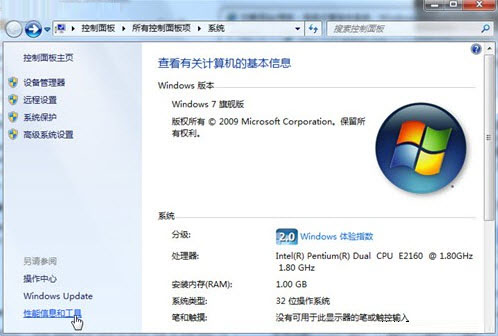
在新窗口中打開“調整視覺效果”項,此時就可以看到視覺效果調整窗口了。Windows7系統默認是顯示所有的視覺特效,這裡你也可以根據自己的需求選擇關閉部分顯示效果來提升電腦的響應速度,或者直接采用Windows7系統提供的“最佳性能”選擇。
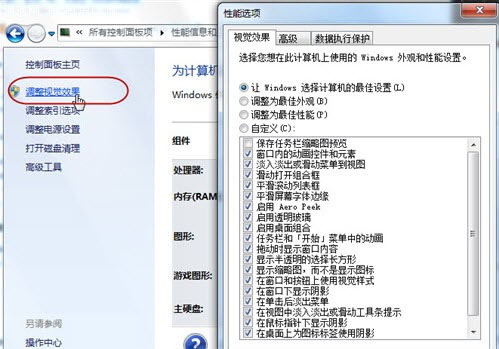
只要完成了以上設置,你便會發現在各種窗口之間切換操作時,Windows7系統的響應速度變得非常快,打開各種文件也變得很快,此時就能體驗到快速流暢的操作感受,這是Win7電腦個性化的表現,自己想怎麼用就怎麼用。微軟將於十月發布新一代操作系統Windows8,如果你對微軟全新設計的系統充滿興趣,那也可以從Windows7平滑升級到Win8系統,個人存儲文件和設置都不變,這也是使用Win7電腦的優點之一。